
İçerik
İOS 11'de Control Center'ı açtığınızda, çok çeşitli yeni simgeler göreceksiniz ve bunlara nasıl dokunduğunuza bağlı olarak mavi veya yeşilden beyaz veya griye ve hatta üzerinde çarpı işareti olan bir sembolle değişebilirler. Bu, iPhone X, iPhone 8 ve iPhone 8 Plus'ta standarttır ve iOS 11 veya daha üst sürümleri çalıştıran herhangi bir iPhone'da görürsünüz. İlk başta kafa karıştırıcıdır, özellikle şu anda WiFi ya da Bluetooth'a dokunmak aslında her ikisini de kapatmıyor, ancak bunların her birinin ne anlama geldiğini öğrendikten sonra anlaşılması kolaydır.
İOS 11 Kontrol Merkezinde WiFi, Bluetooth ve Hücresel seçenekleriniz için sadece üç farklı seçenek vardır. Tamamen kapalıyken renk ve çarpı işareti ile belirtilirler. Seçenekler ve anlamları.

Kontrol Merkezinde Mavi, Gri ve Yeşil simgelerinin anlamı nedir?
- Mavi - Açık
- Gri - Gündüz Kapalı
- Dışarı çarpı işareti - tamamen kapalı
Yeşil bir simge de görebilirsiniz, yani Hücresel açıktır. Bunun yeşil olmasını istersiniz; böylece çağrılar, metinler alabilir ve verilerinizi WiFi olmadan çevrimiçi olmak için kullanabilirsiniz. Uçak turuncuysa Uçak modu açılır ve Hücresel kapalıdır. Uçak modundayken WiFi veya Bluetooth kullanabilirsiniz.
Apple, iOS 11'deki Kontrol Merkezinde WiFi veya Bluetooth'a dokunmak özelliği yalnızca şu anda devre dışı bırakacak şekilde değiştirdi. Bu çok kafa karıştırıcıydı, ancak yazılıma daha fazla eklediler, bu yüzden bunun sadece yarına kadar sürdüğünü söylüyor. Bu, WiFi'ye dokunmanın bir gün boyunca yakındaki ağlarla bağlantınızı kesmeniz anlamına gelir. Evinizi terk edip daha önce bağlı olduğunuz bir kafeye giderseniz, telefon yine de bağlanacaktır.

Açık ve bağlı.
Yukarıdaki gibi mavi simgeleri gördüğünüzde, iPhone'unuzun bir Bluetooth cihazına bağlı ve WiFi'ye bağlı olduğu anlamına gelir. Bu, hiçbir şeye bağlı olmasa bile, her ikisinin de basit olduğu anlamına da gelebilir. Bu, hızlı bir bakışta bakmanıza ve WiFi veya Bluetooth cihazlarına bağlanıp bağlanamadığınızı bilmenizi sağlar.

Şimdilik veya yarına kadar bağlantısı kesildi.
Kontrol Merkezinde WiFi veya Bluetooth seçeneğine dokunun, gri veya beyaz olurlar. Bu, WiFi'nin mevcut ağ bağlantısının kesildiği ve yarına kadar bağlanmayacağı anlamına gelir. Ayrılır ve bilinen başka bir WiFi ağına yaklaşırsanız, yine de bağlanacaktır. Aynı Bluetooth için de geçerli. Bu, ikisinin de az miktarda pil ömrü kullanabilen WiFi ağlarını veya Bluetooth cihazlarını hala taradığı anlamına gelir.
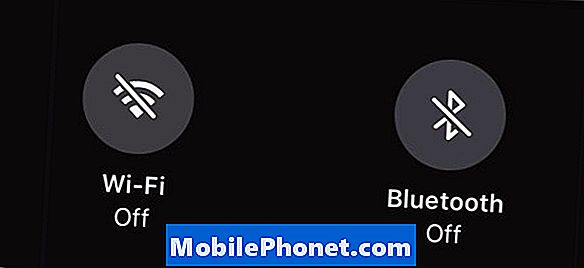
Tamamen kapandı.
Kontrol Merkezine bakarsanız ve WiFi veya Bluetooth simgeleriyle bir eğik çizgi görürseniz, bunlar tamamen kapalı demektir. İOS 11’de WiFi veya Bluetooth özelliğini gerçekten kapatmak için Ayarlar’a girmeniz gerekir. Bu, telefonunuzun yarına bağlanmaya başlamayacağı ve siz onları açmadan hiçbir yeni cihaz veya ağa bağlanmayacakları anlamına gelir. Bu, batarya ömründen tasarruf etmenize yardımcı olabilir, ancak Bluetooth ve WiFi'nin avantajları batarya tasarrufundan daha ağır basar. İPhone'unuzun pil ömrü Bluetooth veya WiFi nedeniyle berbatsa, bir yazılım veya kötü bir cihazla karşılaşabilirsiniz. Aşağıdaki video, iOS 11'de WiFi'nin nasıl tamamen kapatılacağını gösterir.
WiFi veya Bluetooth'u tamamen açmak veya kapatmak için Ayarlar -> WiFi -> Kapat veyaAyarlar -> Bluetooth -> Kapat. Bu aynı zamanda onu açmak için de kullanılabilir, böylece bağlanabilirsiniz ve böylece kontrol merkezinde çarpı işareti olan simgeyi görmezsiniz.
WiFi ve Bluetooth için Control Center alanına 3D Dokunursanız, Control Center içindeki diğer seçenekleri açabilirsiniz. Yine de doğrudan WiFi veya Bluetooth ayarlarına doğrudan acı çeken bir Kontrol Merkezi'nden geçemezsiniz. Aşağıdaki video, iOS 11'de Control Center'ın nasıl kullanılacağını ve özelleştirileceğini gösterir.
İOS 11'de iPhone veya iPad'inizle neler yapabileceğiniz hakkında daha fazla bilgi edinmek için bu iOS 11 ipuçlarını ve püf noktalarını okumaya devam edin.
31 iOS 11 Bilemeyeceğiniz Püf Noktaları ve Püf Noktaları

































